Come impostare il monitoraggio del codice QR con Google Analytics
Pubblicato: 2024-03-07Vuoi monitorare il rendimento dei tuoi codici QR? Il monitoraggio dei codici QR con Google Analytics ti consente di vedere facilmente chi sta scansionando i tuoi codici e visitando il tuo sito web.
Questo ti aiuta a comprendere l'efficacia dei tuoi codici QR, siano essi stampati su poster, volantini o online. Ma come si fa a sapere quali visite provengono dai codici QR e quali no?
Questo articolo ti mostrerà come monitorare facilmente le tue campagne con codice QR in Google Analytics, con semplici passaggi da seguire.
I vantaggi del monitoraggio dei codici QR
Il monitoraggio dei codici QR offre molti vantaggi. Ecco perché dovresti iniziare a farlo:
- Conosci il tuo pubblico: scopri chi sta scansionando i tuoi codici QR e conosci il tuo pubblico. Questo ti dice chi è interessato a ciò che offri.
- Misura il successo: scopri quante persone visitano il tuo sito da un codice QR. È un modo semplice per verificare se la tua strategia QR funziona.
- Migliora le tue campagne: scopri cosa funziona meglio e modifica la tua strategia. Forse un codice QR su un poster nel parco viene scansionato più di un altro in una strada trafficata. Utilizza queste informazioni per valutare i tuoi sforzi.
- Risparmia denaro: sapendo cosa è efficace, spendi meno per le cose che non funzionano e di più per quelle che funzionano.
- Feedback rapido: ottieni rapidamente approfondimenti e feedback degli utenti sulle tue iniziative di marketing, senza bisogno di attendere lunghi report o analisi.
Puoi prendere decisioni più intelligenti e aumentare il tuo traffico senza tirare a indovinare monitorando i codici QR.
Qual è il modo migliore per tenere traccia dei codici QR?
Il monitoraggio dei tuoi codici QR si riduce effettivamente all'aggiunta di parametri UTM ai tuoi URL. I parametri UTM sono frammenti di codice univoci che si attaccano alla fine del tuo collegamento, fungendo da segnale per Google Analytics per monitorare le visite da fonti specifiche.
Questa configurazione consente un monitoraggio e un'analisi precisi del modo in cui i codici QR univoci contribuiscono al traffico del tuo sito web.
Se il tuo sito web è realizzato con WordPress, assicurati di dare un'occhiata a MonsterInsights. Non solo ti consente di creare URL con codici UTM direttamente dalla dashboard di WordPress, ma ti fornisce anche un rapporto sul monitoraggio dei codici QR (campagne) direttamente nella dashboard di WordPress.
Se non utilizzi WordPress, lo strumento di creazione URL di Google è un'ottima alternativa per creare questi collegamenti personalizzati.
Sfruttando i parametri UTM, fornisci a Google Analytics gli strumenti necessari per generare report sulle tue campagne con codice QR, consentendoti di misurare il successo e ottimizzare le tue campagne per ottenere prestazioni migliori.
Per maggiori dettagli sui parametri UTM, leggi la nostra Guida per principianti ai parametri UTM.
Come monitorare i codici QR con Google Analytics
Per iniziare a monitorare i tuoi codici QR con Google Analytics, puoi creare un URL personalizzato utilizzando il generatore di URL in MonsterInsights.
Non hai WordPress? Utilizza uno strumento di creazione URL diverso e vai al passaggio 3.
Passaggio 1: installa e attiva MonsterInsights
Innanzitutto, configura il plug-in MonsterInsights sul tuo sito WordPress. È il miglior plug-in di Google Analytics e si integra perfettamente con Google Analytics, eliminando la necessità di codifica o di uno sviluppatore.
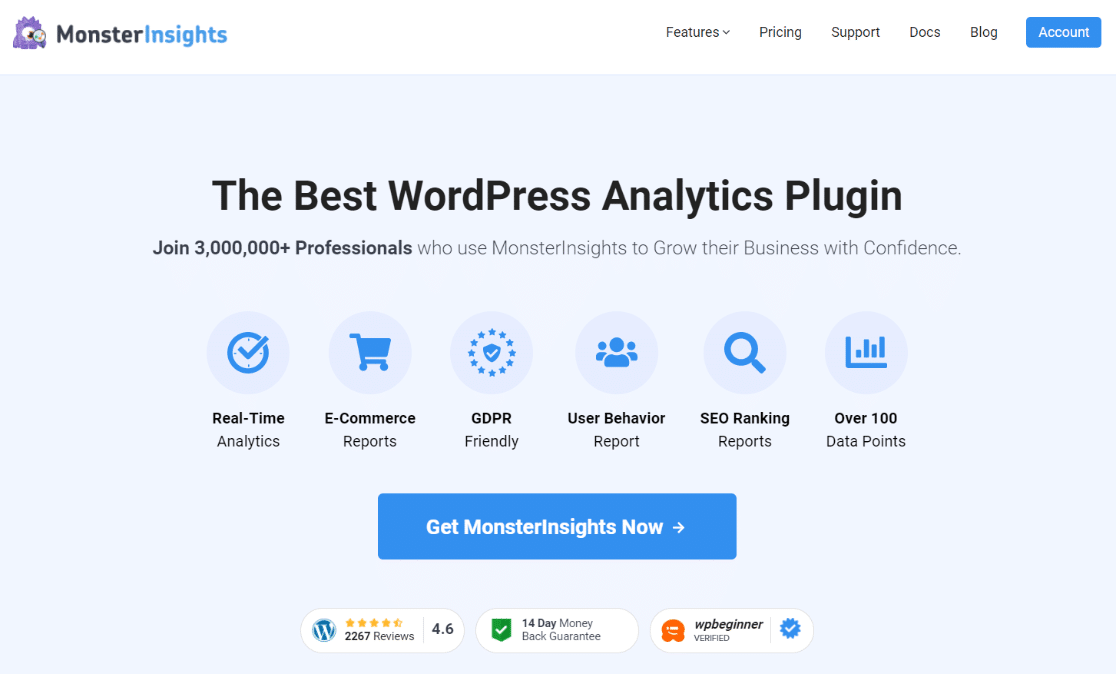
Con MonsterInsights, puoi accedere immediatamente a sofisticate funzionalità di monitoraggio, tra cui il monitoraggio dei download di file, il monitoraggio dei collegamenti di affiliazione, il monitoraggio dei clic per i collegamenti in uscita e molto altro.
Ciò che è incredibilmente conveniente è la possibilità di visualizzare i dati di Google Analytics direttamente nella dashboard di WordPress, semplificando il processo di analisi delle prestazioni del tuo sito web.
Per iniziare, prendi una licenza di livello Plus o superiore per poter accedere a un rapporto di monitoraggio del codice QR all'interno della dashboard di WordPress. (Puoi utilizzare lo strumento di creazione URL nella versione gratuita di MonsterInsights, ma non avrai accesso al report all'interno di WordPress e dovrai cercare i dati in Google Analytics.)
Quindi, scarica i file ZIP dall'area del tuo account nella scheda Download .
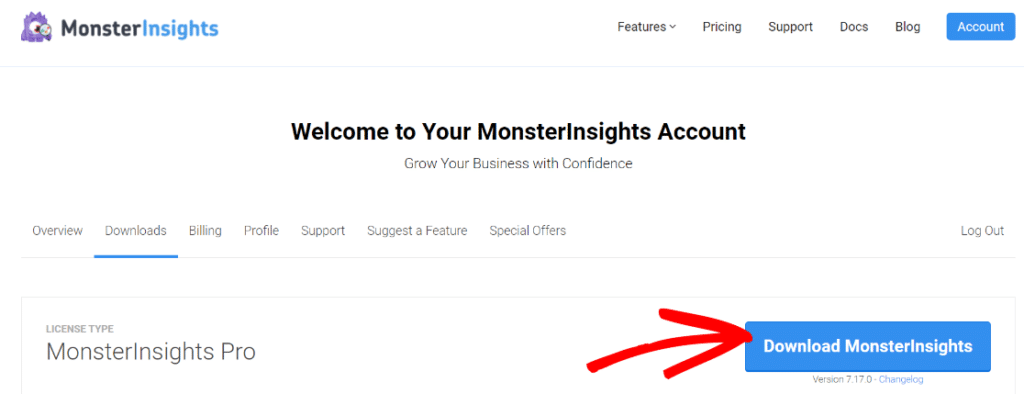
Successivamente, carica il plug-in sul tuo sito Web WordPress. Puoi farlo andando su Plugin »Aggiungi nuovo»Carica plugin nel tuo pannello di amministrazione di WordPress e facendo clic sul pulsante Installa ora .
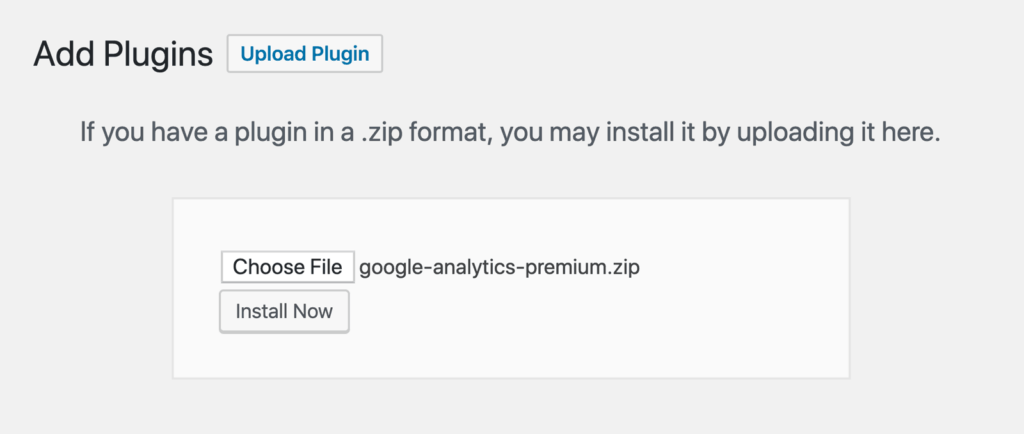
Successivamente, fai clic sul pulsante Attiva plugin .
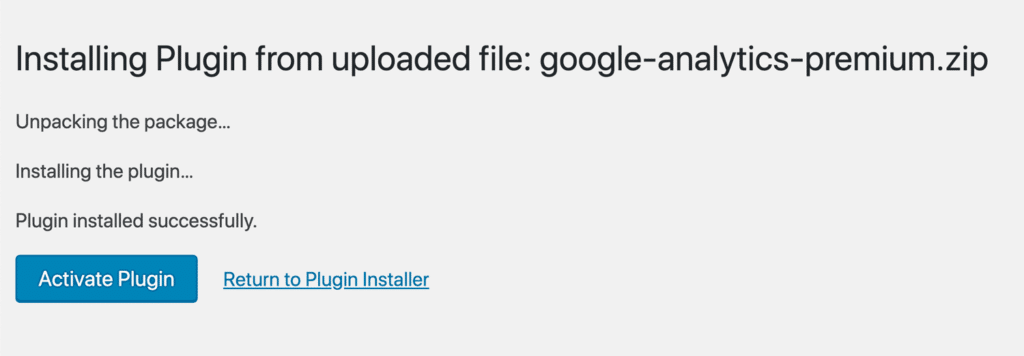

Ora dovrai connettere Google Analytics al tuo sito web WordPress. Usare MonsterInsights è davvero facile! Segui semplicemente i passaggi della configurazione guidata e il plug-in aggiungerà Google Analytics al tuo sito senza la necessità di modificare il codice.
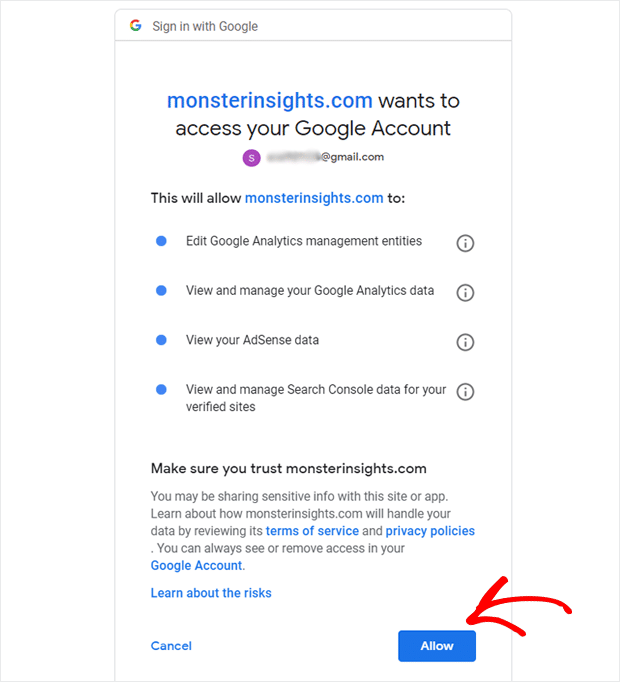
Per assistenza su come iniziare e una procedura dettagliata della procedura guidata di onboarding, consulta la nostra guida passo passo su come impostare correttamente Google Analytics e MonsterInsights.
Passaggio 2: crea un URL personalizzato per il tuo codice QR
Il passaggio successivo nell'impostazione del monitoraggio del codice QR con Google Analytics prevede la creazione di un collegamento univoco con i parametri UTM.
Per iniziare, vai su Approfondimenti »Strumenti dalla dashboard di WordPress.
Qui puoi inserire l'URL del sito web a cui desideri inviare le persone che scansionano il tuo codice QR e informazioni dettagliate sulla tua campagna per un monitoraggio preciso in Google Analytics.
Il generatore di URL presenta sei campi da compilare, sebbene solo l' URL del sito Web e l'origine della campagna siano obbligatori.
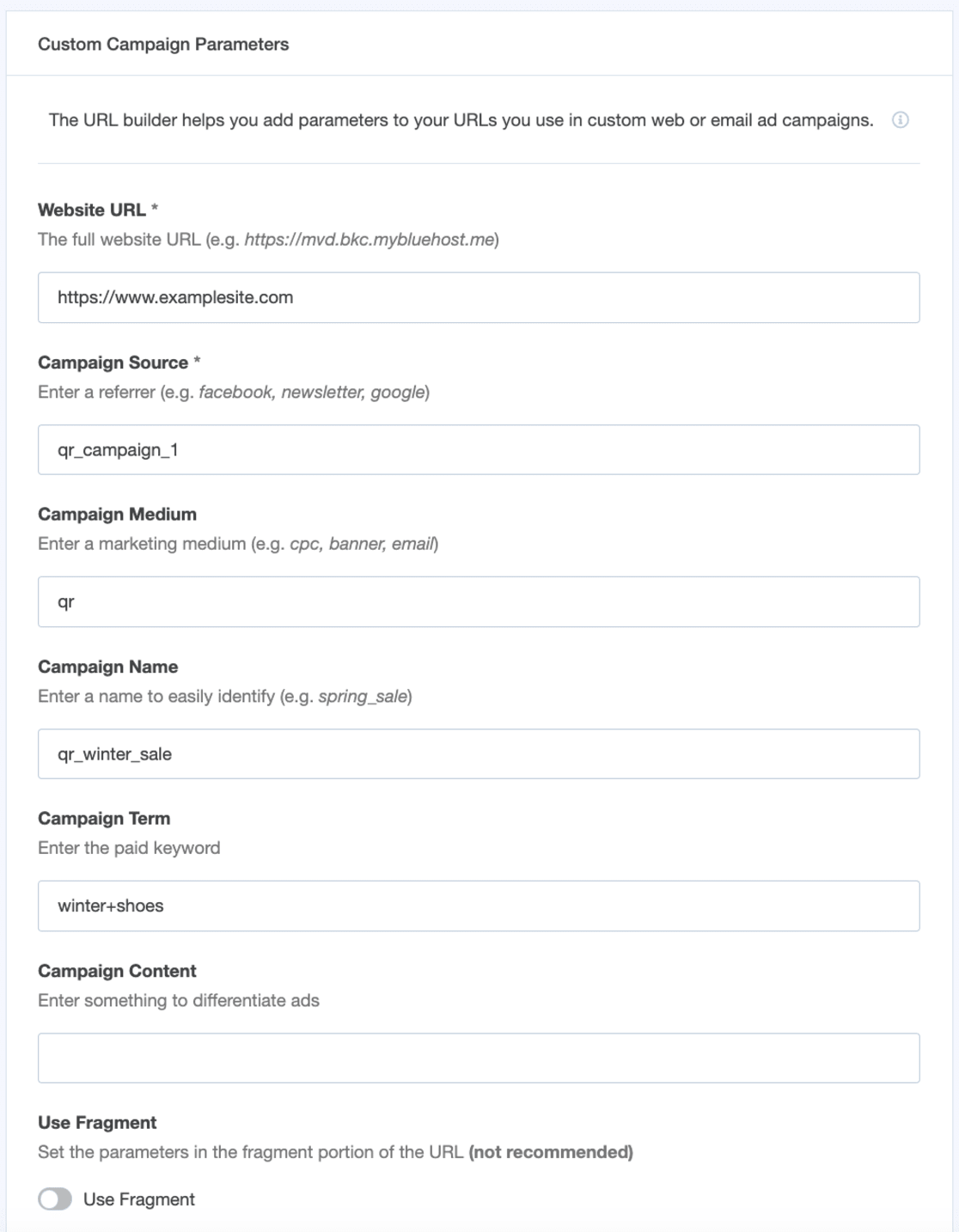
- URL del sito web: inserisci l'URL a cui desideri che vengano indirizzati i tuoi scanner di codici QR.
- Origine campagna (utm_source): specifica l'origine del tuo traffico, come qr_campaign_1, ad esempio.
- Mezzo della campagna (utm_medium): indica il mezzo attraverso il quale verrà presentata la campagna, come QR, e-mail o CPC.
- Nome campagna (utm_campaign): assegna un nome univoco alla tua campagna per una facile identificazione, come qr_winter_sale.
- Termine della campagna (utm_term): questo campo facoltativo è ideale per le campagne di ricerca a pagamento, poiché ti consente di codificare parole chiave specifiche dell'annuncio, come scarpe invernali+.
- Contenuto della campagna (utm_content): utilizzalo per i test A/B distinguendo tra le varianti della campagna del codice QR, come image_link e text_link.
Dopo aver inserito i dettagli necessari della campagna, copia il link personalizzato appena creato e punta il tuo codice QR su di esso.
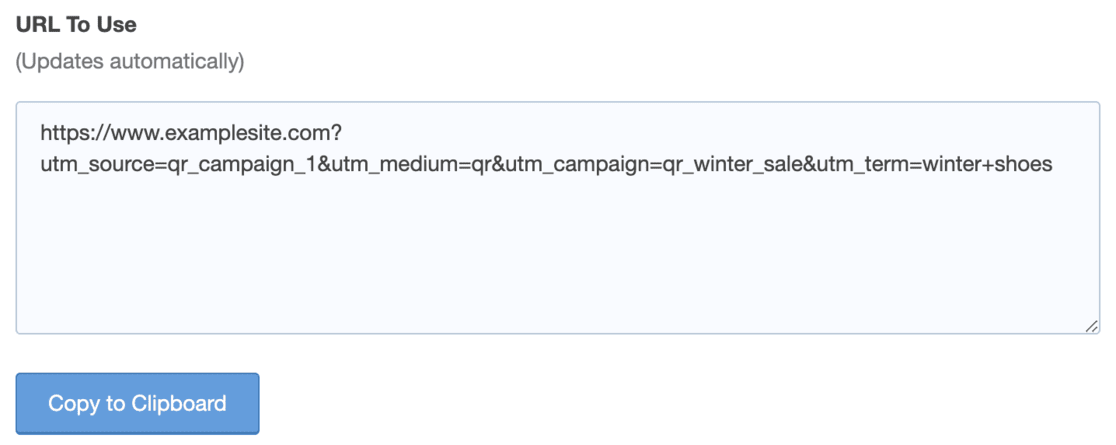
Questo URL personalizzato invierà i parametri che hai appena impostato in Google Analytics ogni volta che qualcuno lo visita, così potrai vedere quanto è efficace il tuo codice QR.
Passaggio 3: visualizza il report della campagna con codice QR
Dopo aver impostato l'URL personalizzato per il monitoraggio del codice QR, il passaggio successivo è verificare il rendimento delle tue campagne con codice QR dopo averle lanciate.
Utilizzando MonsterInsights, puoi monitorare facilmente l'efficacia della tua campagna direttamente dalla dashboard di WordPress. (Se non utilizzi WordPress, vai alle istruzioni di Google Analytics).
Basta andare su Approfondimenti »Rapporti e quindi selezionare la scheda Campagne :
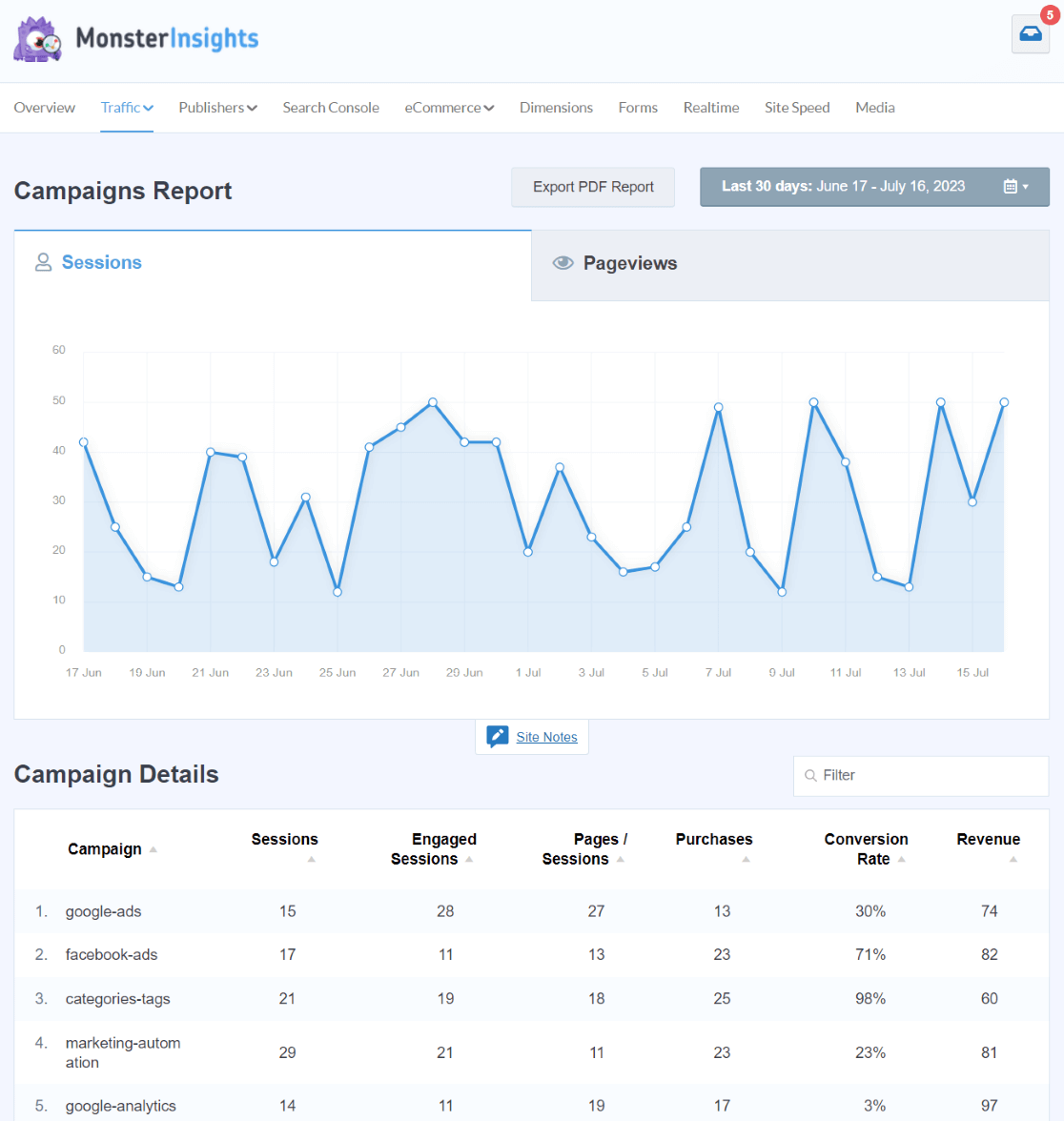
Qui scoprirai il numero di visitatori che ciascuna campagna con codice QR ha portato sul tuo sito (la colonna Campagna contiene i tag utm_campaign ) e metriche essenziali come le entrate generate da ciascuna campagna.
Se utilizzi Google Analytics, vai su Acquisizione »Acquisizione traffico e cambia la tua visualizzazione selezionando Campagna di sessione dal menu a discesa. Verrà visualizzato un elenco di tutte le tue campagne:
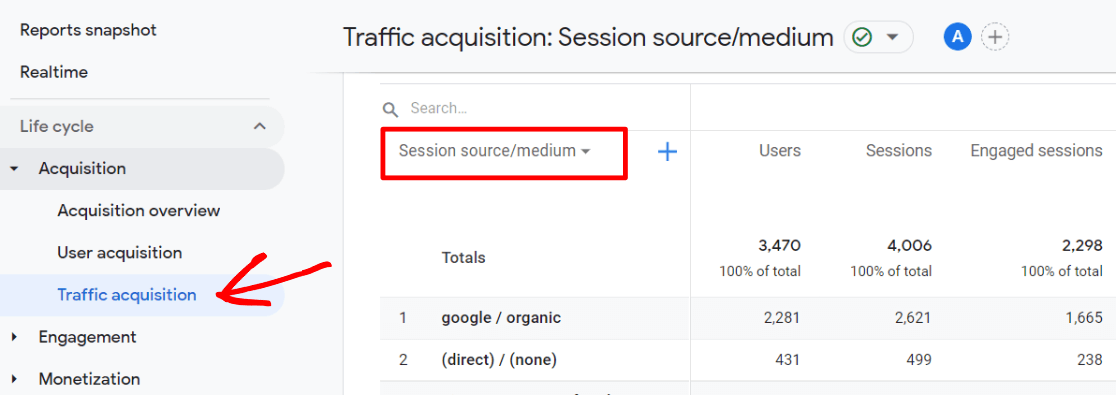
Se sei interessato a visualizzare la sorgente e il mezzo per ciascuna campagna, puoi migliorare il tuo rapporto facendo clic sull'icona blu più accanto al menu a discesa, quindi cercando e selezionando Sorgente/mezzo sessione .
Per individuare i dati della tua campagna con codice QR, cerca i parametri che hai assegnato nel generatore di URL.
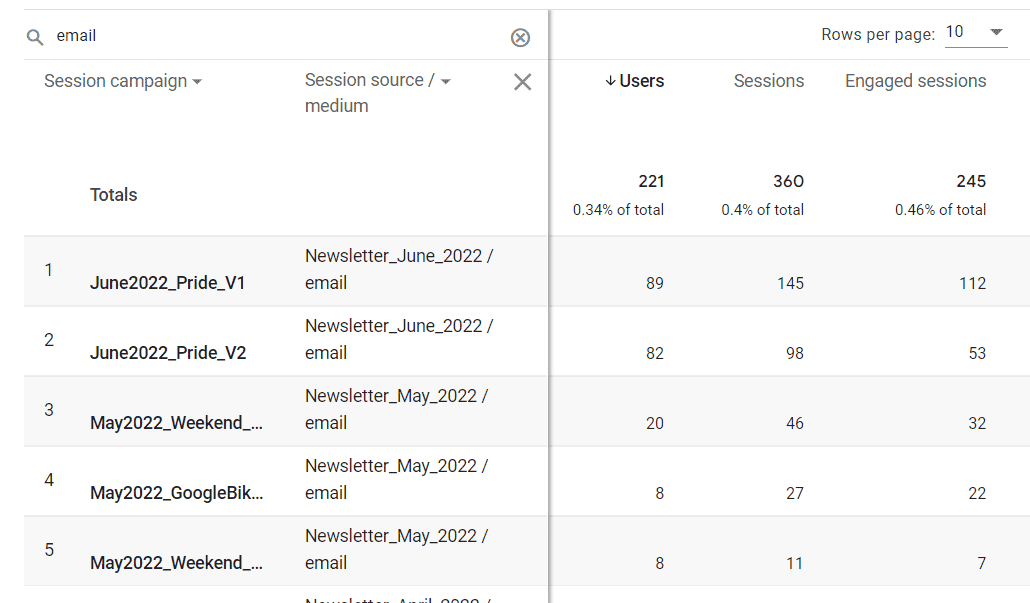
Domande frequenti
Google Analytics può tracciare un codice QR?
Sì, Google Analytics può tracciare un codice QR utilizzando un URL con parametri UTM. Questo metodo ti consente di monitorare il traffico e il coinvolgimento dalle scansioni del tuo codice QR.
È possibile monitorare il traffico da un codice QR?
Puoi monitorare il traffico proveniente da un codice QR incorporando i parametri UTM nell'URL del codice. Ciò ti consente di vedere quante persone visitano il tuo sito dopo aver scansionato il codice QR.
Puoi inserire un UTM su un codice QR?
Sì, puoi inserire un UTM su un codice QR. L'aggiunta di parametri UTM all'URL codificato nel codice QR consente il monitoraggio dettagliato delle prestazioni del codice in Google Analytics.
Devi pagare per i codici QR tracciabili?
No, non devi pagare per i codici QR tracciabili. Utilizzando strumenti gratuiti per creare codici QR con parametri UTM, puoi monitorarli tramite Google Analytics senza alcun costo. Tuttavia, questo può essere un compito complesso che include la codifica. Utilizzare uno strumento come MonsterInsights per tracciare i tuoi codici QR è molto più semplice e veloce.
E questo è tutto!
Ci auguriamo che questo articolo sul monitoraggio dei codici QR con Google Analytics ti sia piaciuto. Se ti è piaciuto leggere questo, forse ti piacerebbe leggere anche:
- Come monitorare i clic sui collegamenti in Google Analytics
- 7 migliori strumenti per la creazione di URL per campagne (i più facili da usare)
- Come impostare il monitoraggio delle campagne di marketing in Google Analytics
E non dimenticare di seguirci su Twitter, Facebook e YouTube per tutorial più utili su Google Analytics.
